借助集中注意力辅助工具,您可以通过暂时关闭警告、通知和其他声音来创造无干扰的时间。
打开集中注意力辅助工具以阻止社交媒体等干扰,或将这些干扰设置为在一天中的特定时间自动打开。
您稍后可以随时在 Windows 10 操作中心阅读通知等。
参与集中注意力协助
您可以使用操作中心的快速操作面板轻松激活注意力辅助。默认设置为关闭。
单击“快速操作”按钮一次仅允许优先通知,单击第二次仅允许警报。第三次单击该按钮可再次关闭注意力辅助装置。
您还可以在 Windows 10 设置中启用或禁用和调整注意力辅助。
调整注意力辅助装置
单击 Windows 开始按钮。在左侧菜单中,从开始菜单中选择设置。
单击系统设置。
在左侧菜单中,单击集中辅助以打开集中辅助设置。
进入集中辅助设置后,您还可以设置自动规则并调整优先级。您可以根据时间、复制屏幕或玩游戏时设置自动规则。
要设置自动定时规则,请单击“在这些时间期间”选项,然后将滑块滑动到“开”。
现在,您将看到用于设置开始时间和结束时间和/或是否应每天、仅工作日或仅周末重复该规则的菜单。您可以选择集中程度,无论这适用于优先级警报还是仅适用于警报。
如果您在“优先级”上启用集中协助,则可以为集中协助设置自定义优先级列表。
选择“仅优先级”,然后单击调整优先级列表。
您现在可以选择管理允许哪些通知。其他通知显示在 Windows 操作中心中。始终显示已设置和激活的警报。
您可以选择显示来自特定人员和特定应用程序的通知。您可以将这些例外添加到优先级列表中,以便随时了解您想要查看的通知。
阅读更多:
我希望这对您有所帮助,感谢您的阅读。

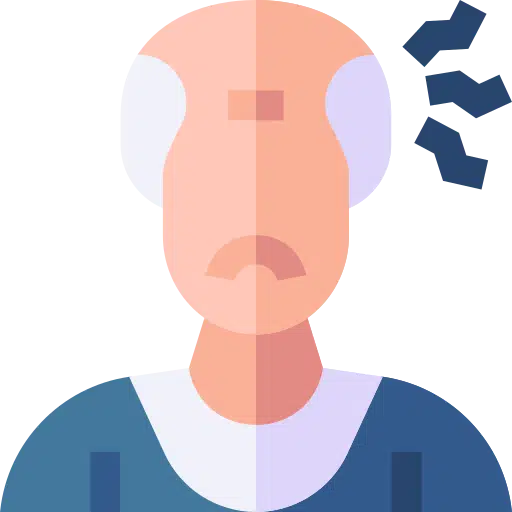
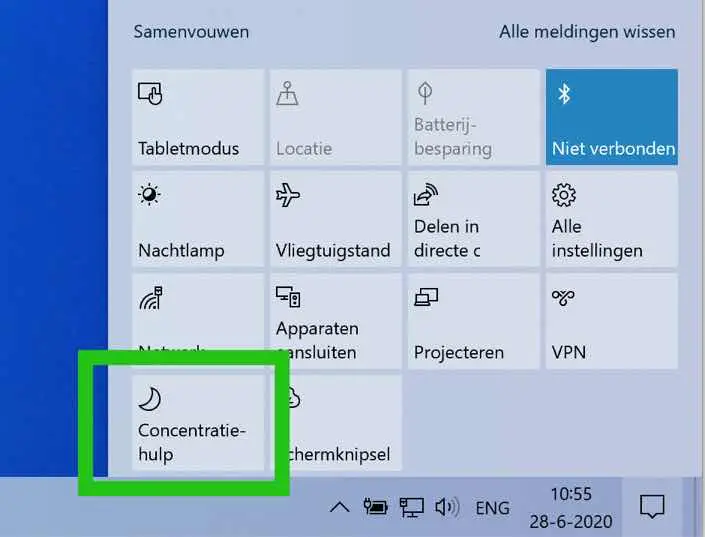
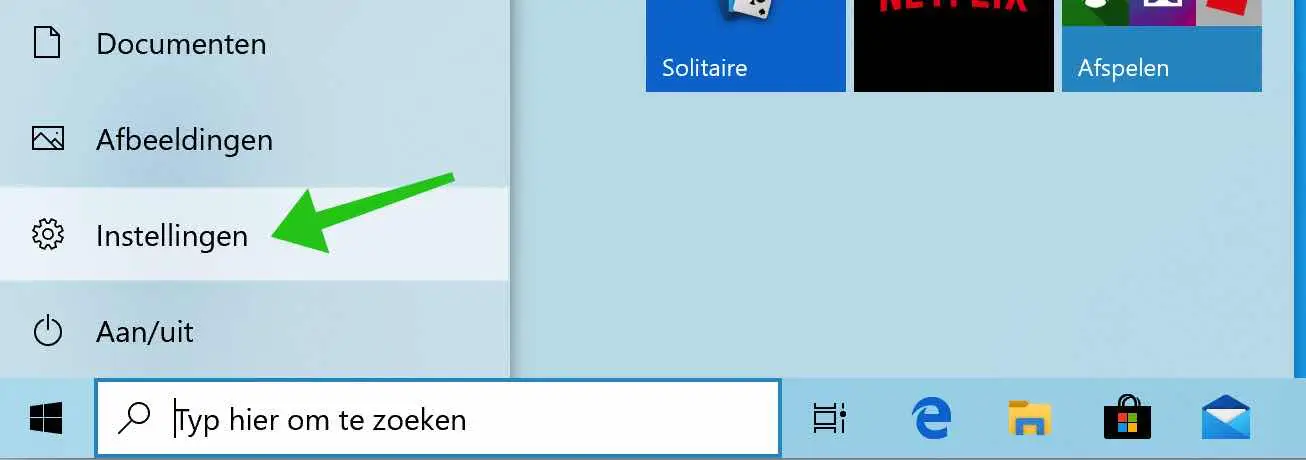
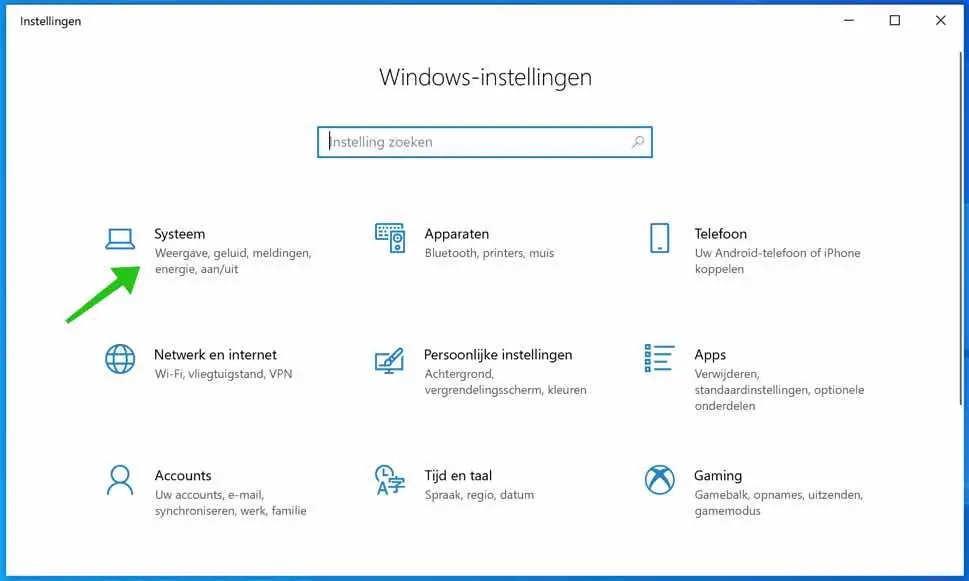
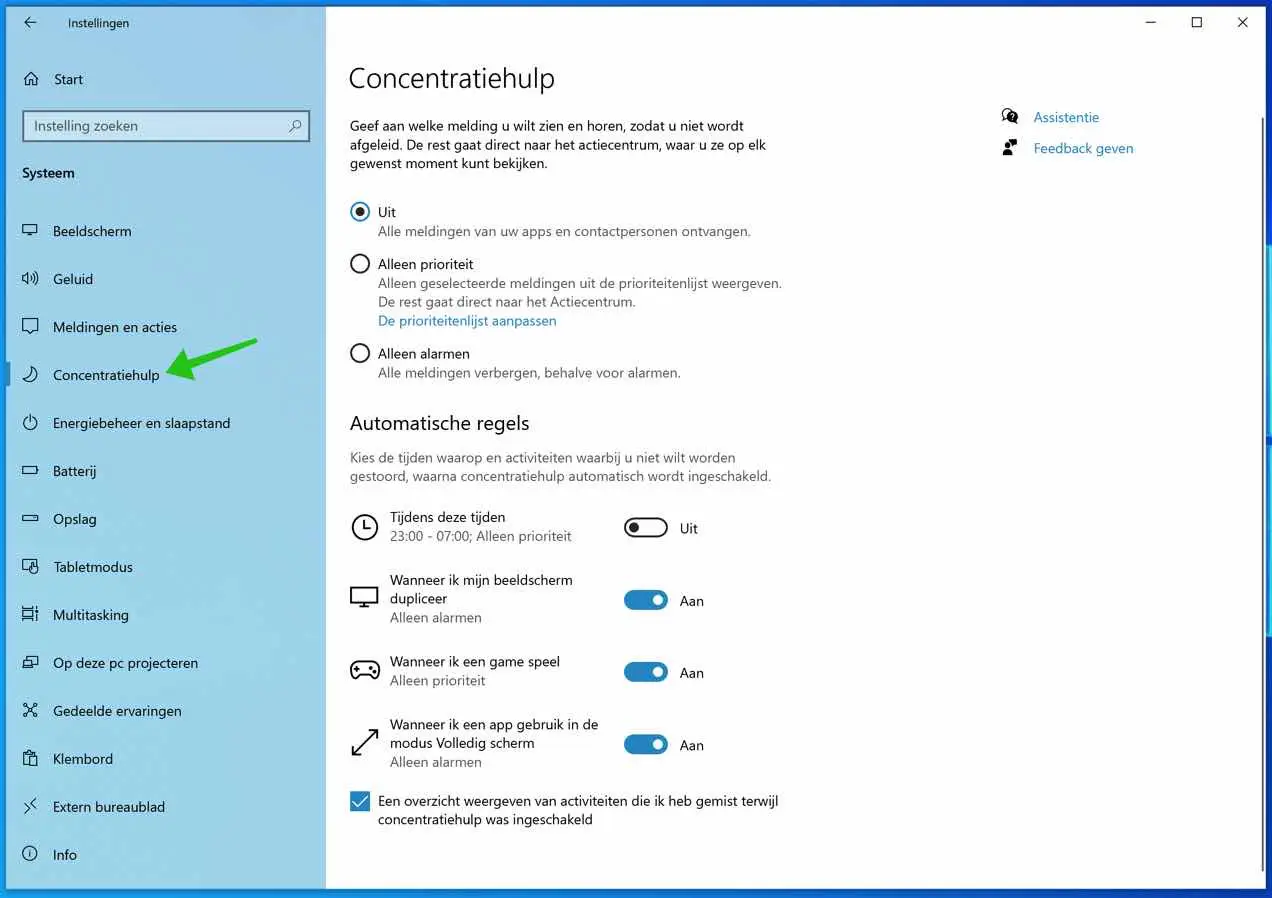
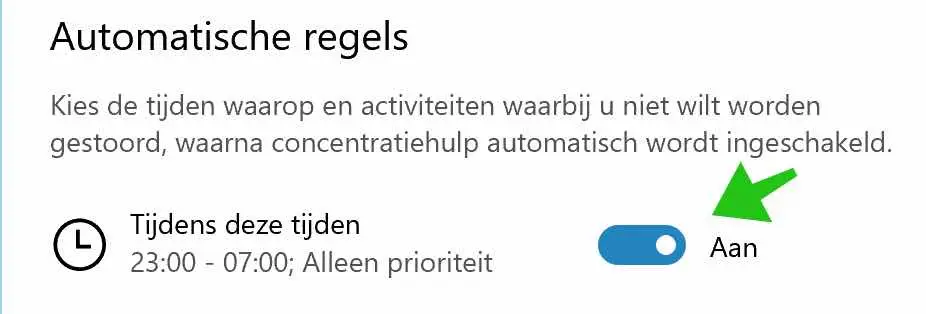
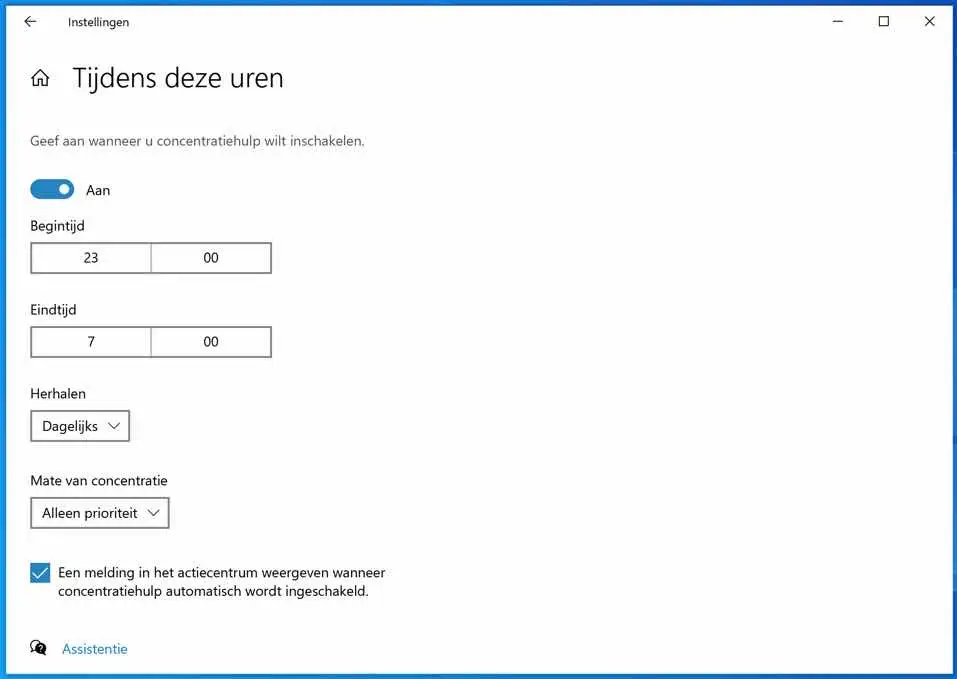
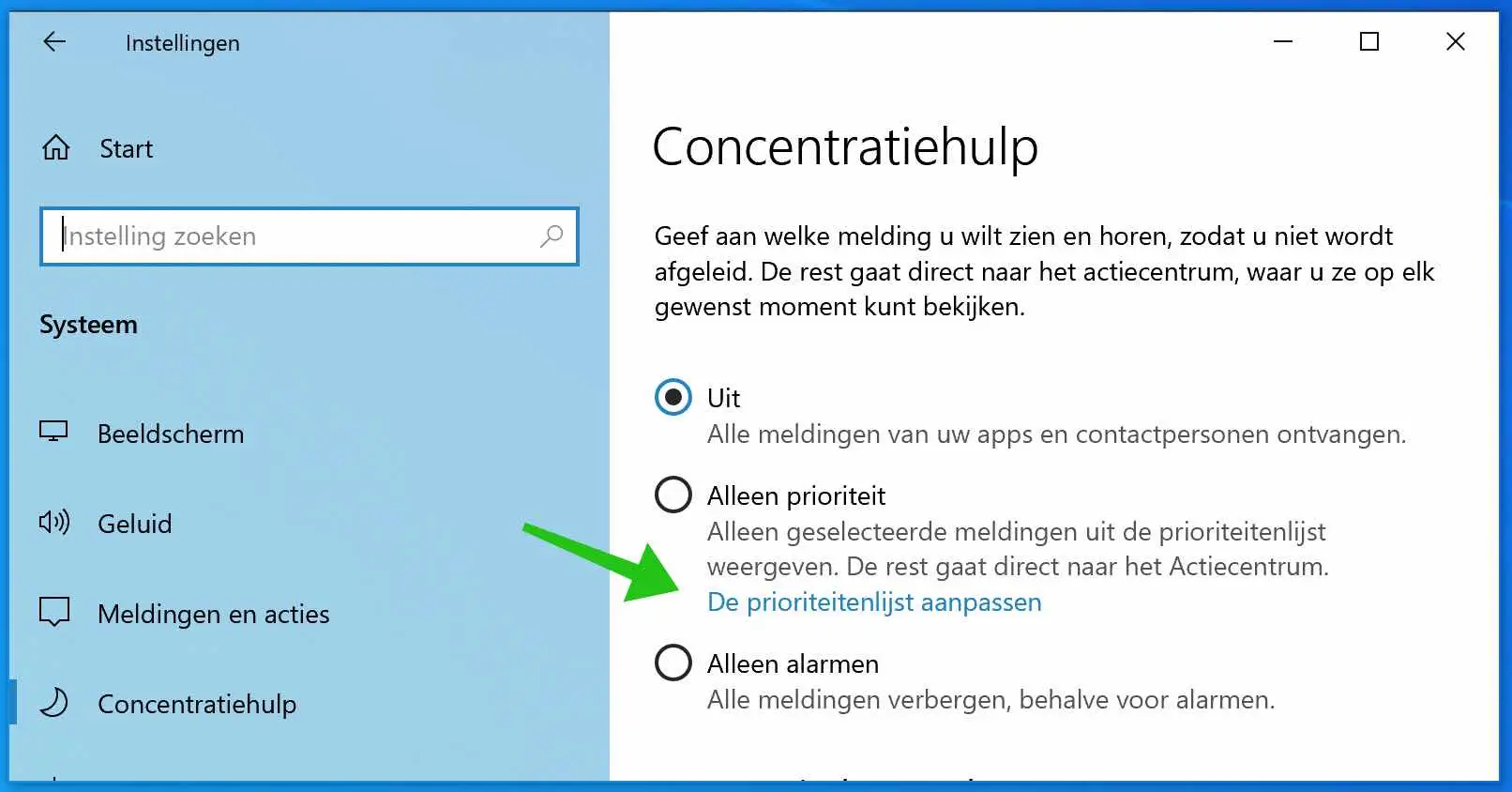

没有新通知(注意力集中辅助功能开启)
我如何才能将其关闭?
您好,我认为您的问题涉及 Windows 10 中的集中帮助。在任务栏的搜索框中,搜索:集中注意力辅助。单击结果。
然后启用“关闭”选项以接收所有通知。在自动规则中,禁用“在这些时间期间”选项。
注意力辅助现已禁用。祝你好运!
感谢您对集中注意力辅助的清晰解释!
你好,很高兴它有效。感谢您的答复!